こんにちは。ひろべるとです!
この記事では古いMacBook Proの起動を速くする方法がわかります。
PRAM(NVRAM)リセットをする
Macは起動時にりんごマークが現れますが、このりんごマークが出現するまでの時間が非常に長い場合があります。
こういったケースでは、PRAM(NVRAM)リセットを行いましょう。
この現象はHDDを交換した場合に発生することがあります。
- PCが起動していたら、シャットダウンをして電源を落とします。
- Macの電源を入れます
- [Command]+[Option]+[P]+[R] の4つのキーを同時に押し続けます。
- ジャーンという起動音が2回聞こえるまでキーを押したままにします。
- 2回目の起動音が聞こえたら、キーを離して下さい。これでPRAM(NVRAM)リセットは完了です。
SSDに交換して速くする
古いMacBook Proをの起動を劇的に速くする方法として、オススメなのがSSDへの交換です。
MacBook Pro 2012年式までは、比較的簡単に交換可能です。
既存のHDDからSSDへ交換してみましょう。
iFixitという分解工程を開設しているページがありますので、HDDを外す手順についてはiFixitを御覧ください。
HDDを外したら、HDDの側面についているネジ4本をトルクスドライバーで外して下さい。
SSDへデータを簡単にコピーする
HDDからSSDへデータをコピーする手順については、以前投稿した記事の HDD故障を格安で復旧する方法【3選】 の クローン機能付HDDスタンド の項目が参考になります。
SSDへデータをコピーする場合は、元のHDDをHDD1側にセットし、データコピー先であるSSDをHDD2側にセットします。
データコピー先のSSDの容量は必ずHDDと同じか、それ以上の容量のSSDを選定して下さい。
例:HDD 500GBの場合→SSD500GB以上
もし、HDDの容量未満のSSDを選定してしまうと、正常にコピーができない恐れがあります。
データのコピーが完了したら、SSDをMacBook Proにセットします。
この際、HDD側面についていた4本のネジをSSDに移して下さい。
あとは逆の手順で元通りにするだけです。
最後にMacを起動し、PRAM(NVRAM)リセットを行って下さい。
これで作業は完了です。
これで古いMacBook Proが劇的に速くなり、生まれ変わったと思います。
お役に立てれば幸いです。
以上です!


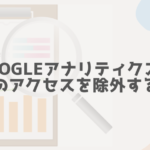
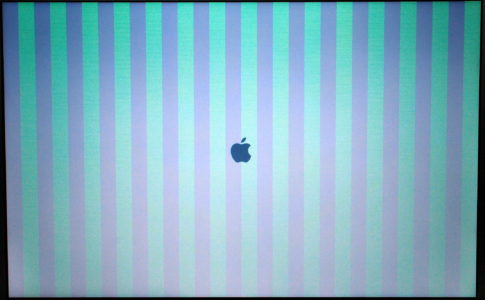


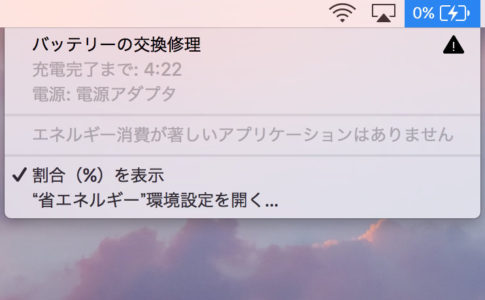



コメントを残す